Sommige gebruikers meldden dat wanneer ze Microsoft Store proberen te openen, ze een foutmelding krijgen met foutcode 0x80131500. Als u ook dit soort problemen heeft, hoeft u zich geen zorgen te maken, want de onderstaande methode lost uw probleem op en is een 100% werkende oplossing voor deze fout.
Fix 1 - Tweak internetopties om dit op te lossen
1. Zoeken internet Opties in Windows 10 Zoek en klik erop om Internetopties te openen
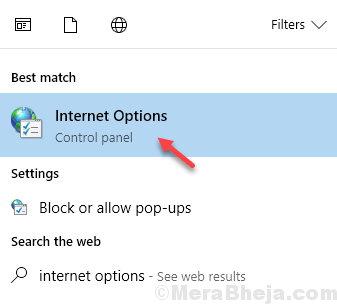
2. Klik nu op Geavanceerd Tabblad.
3. Blader nu naar beneden tot u de instellingen vindt Gebruik ssl 3.0
4. Schakel het vinkje uit Gebruik SSL 3.0, Gebruik TLS 1.0 en Gebruik TLS 1.1
5. Controleren Gebruik TLS 1.2
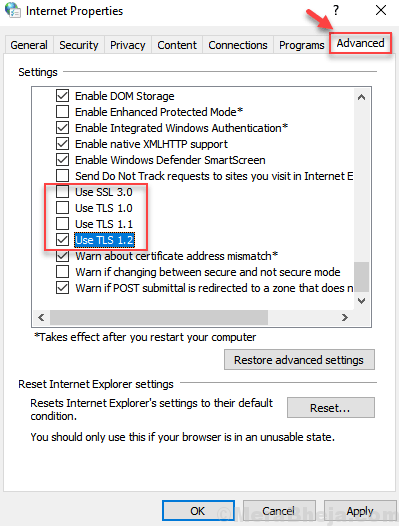
5. Klik OK en Sluit het venster.
6. Herstarten de computer.
Fix 2 - Reset Windows Store Cache met Run Command
1. druk op Windows-toets + R samen om te openen rennen commando doos.
2. Typ nu wsreset.exe erin en klik op OK.
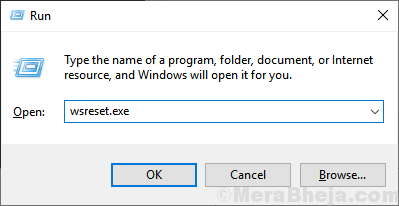
Fix 3 - Registreer Microsoft Store-apps opnieuw
1. Zoeken powershell in het zoekvak van Windows 10.
2. Nu, klik met de rechtermuisknop erop en als administrator uitvoeren.
3. Kopieer en plak de onderstaande opdracht en druk op de Enter-toets vanaf uw toetsenbord om de opdracht uit te voeren.
powershell -ExecutionPolicy Onbeperkt Add-AppxPackage -DisableDevelopmentMode -Register $Env: SystemRoot\WinStore\AppxManifest.xml


